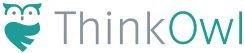「カスタマーサポート業務を自動化したい」「問い合わせ管理をAIにまかせたい」といったときに役立つのがThinkOwl。最新機能が搭載されており、尚且つカスタマイズが細かくできる問い合わせ管理システムです。
しかし「高機能な問い合わせ管理システムを使ってみたいけど、実際にどんな機能があるのだろう」と思われるかもしれません。今回はThinkOwlの「30日間無料トライアル登録」がどのようにできるか実際にやってみました。
目次
1.無料アカウントの作成ページを開きます
▶無料アカウント作成ページ:https://signup.thinkowl.jp/signup-central/
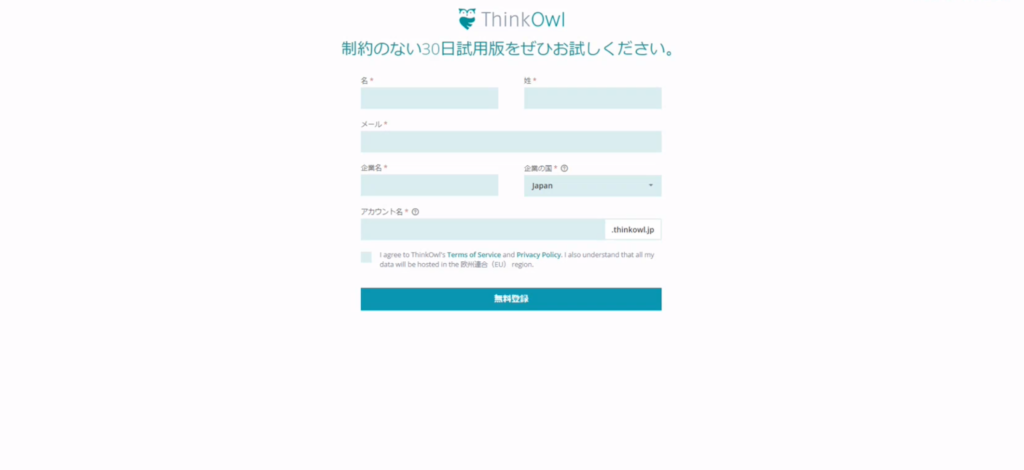
2.必要事項を入力していきます
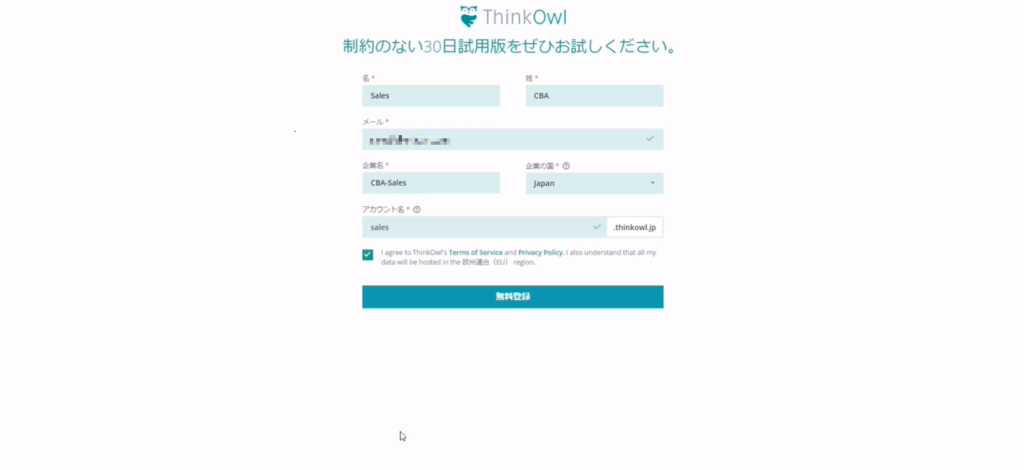
3.入力作業はこれで完了
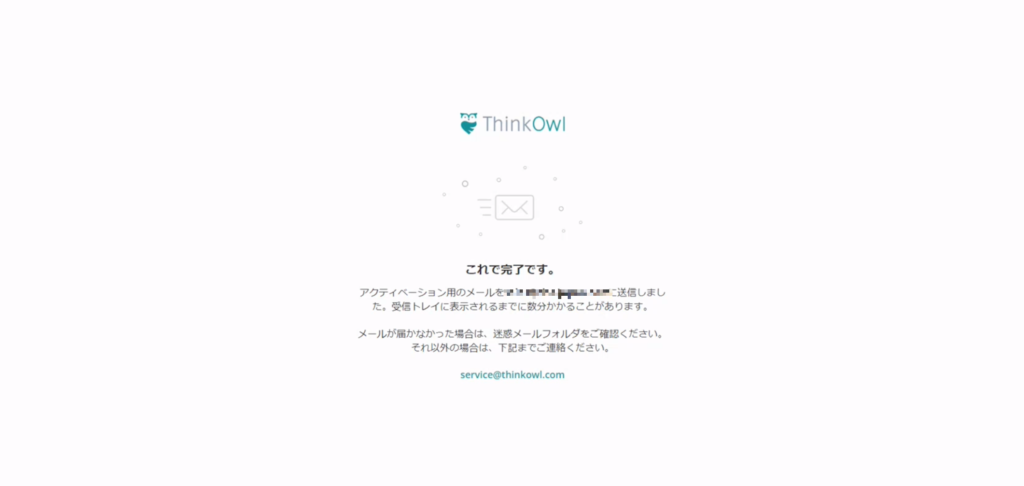
4.登録したアドレスにメールが届くのでチェック
リンクをクリックするだけでアカウントを有効化できます。
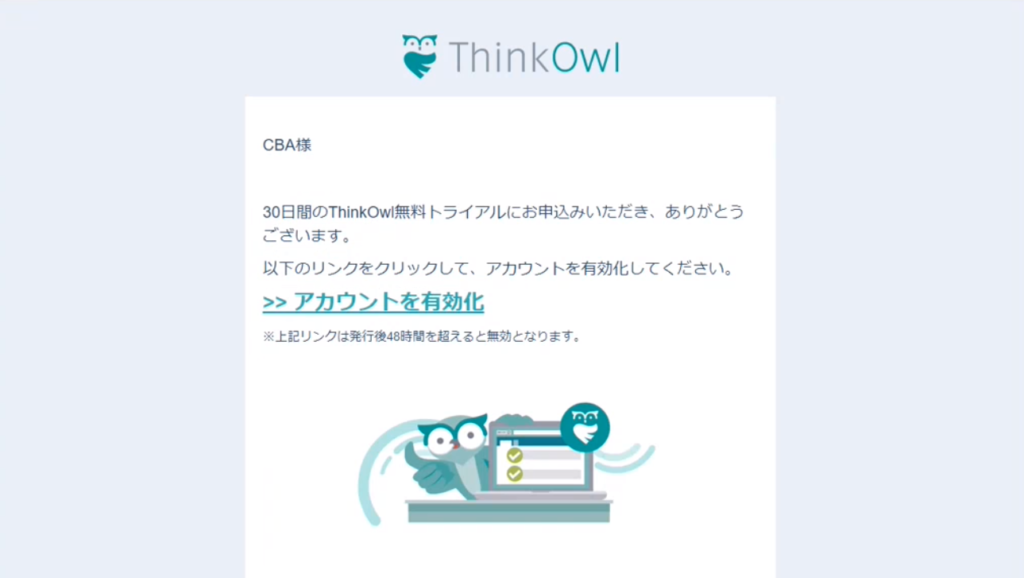
5.「アカウントを有効化」をクリックするとパスワード設定画面が開きます
任意のパスワードを登録してください。
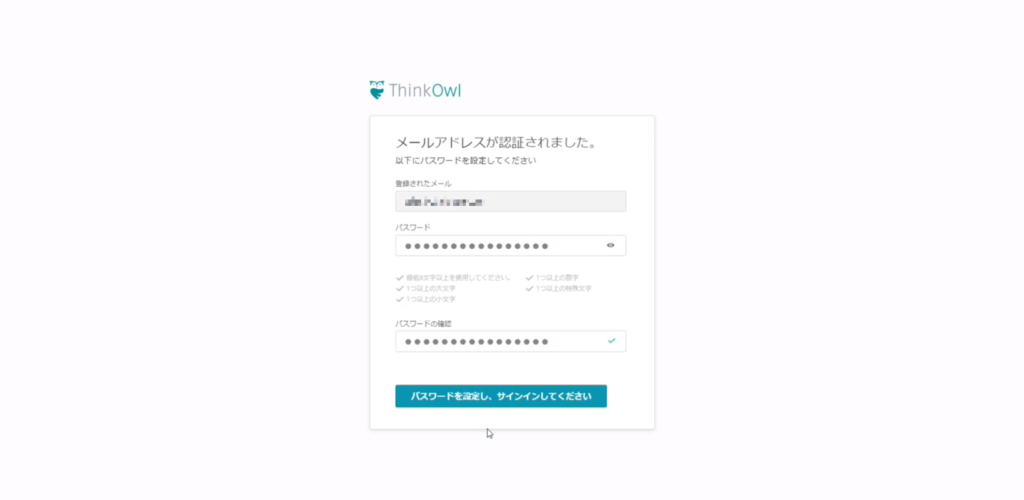
アカウントが自動で作成されます。この作業には1,2分かかりました。
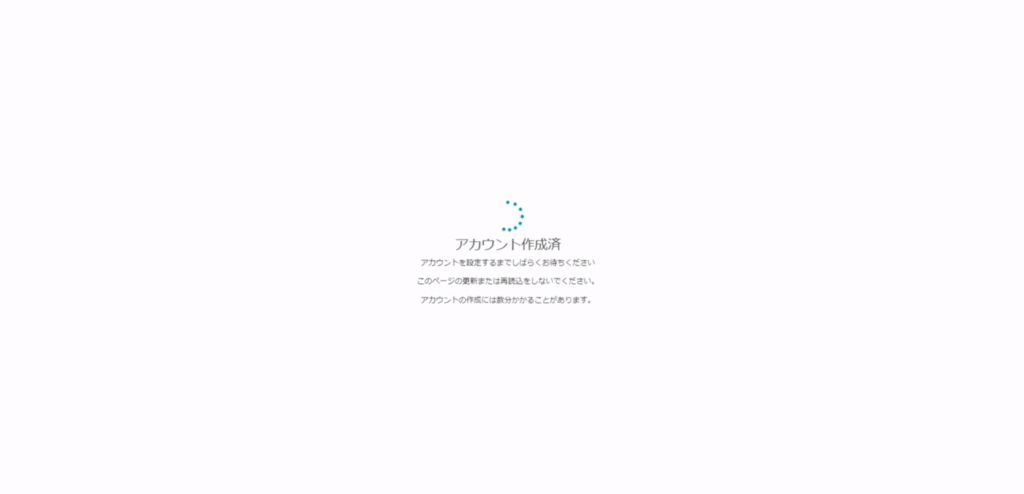
アカウント作成作業が終わると以下の画面になりました。
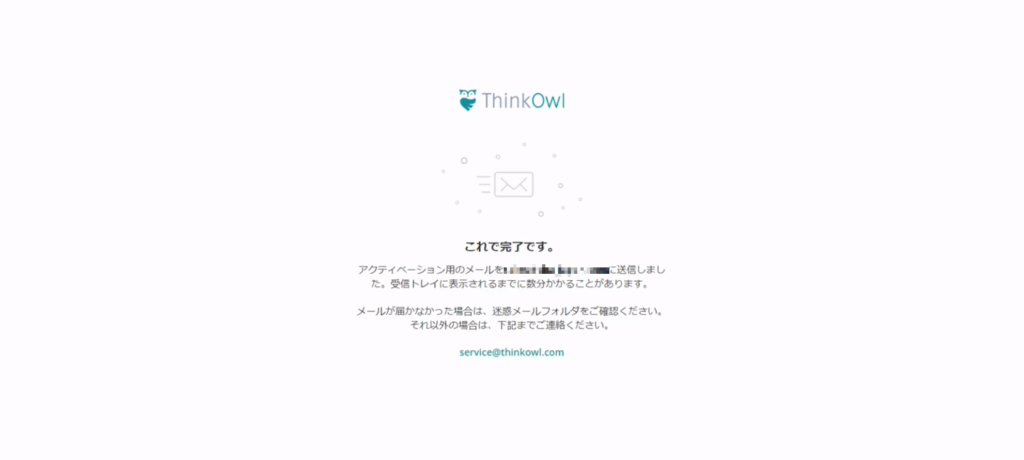
6.無料トライアル開始の確認メールが届くので確認
メールが届くまで7,8分かかりました。
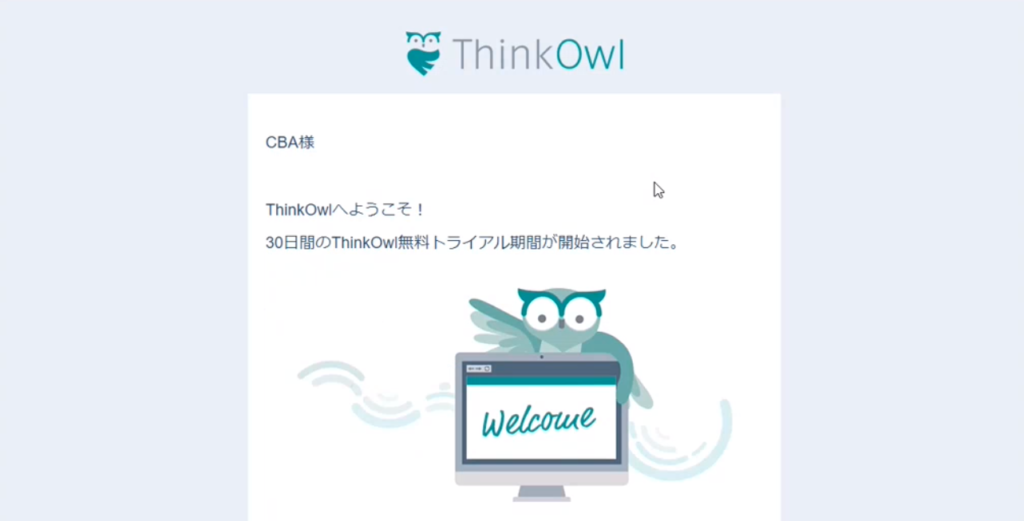
7.トライアル開始メールに記載されているユーザー名でログイン!
ユーザー名の入力は、大文字小文字どちらでも大丈夫です。
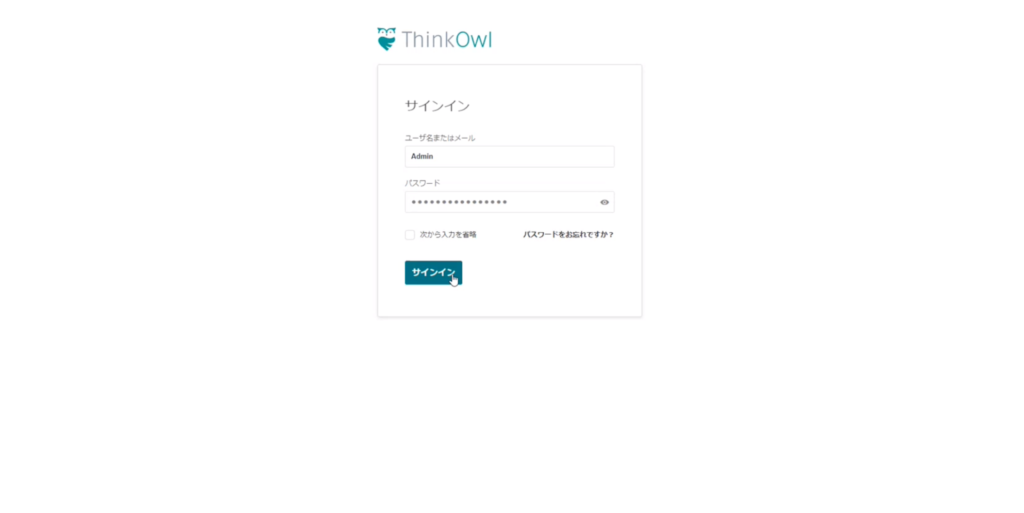
ログイン後はチュートリアル動画が表示されます。指示に沿って設定しましょう。
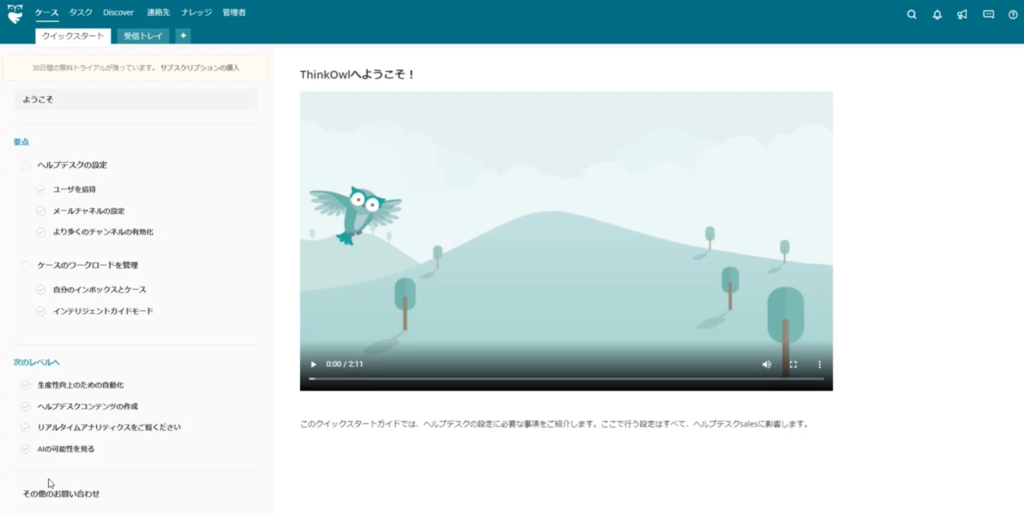
補足:無料トライアルが適用されているかチェック
管理者〉設定〉アカウント〉サブスクリプション
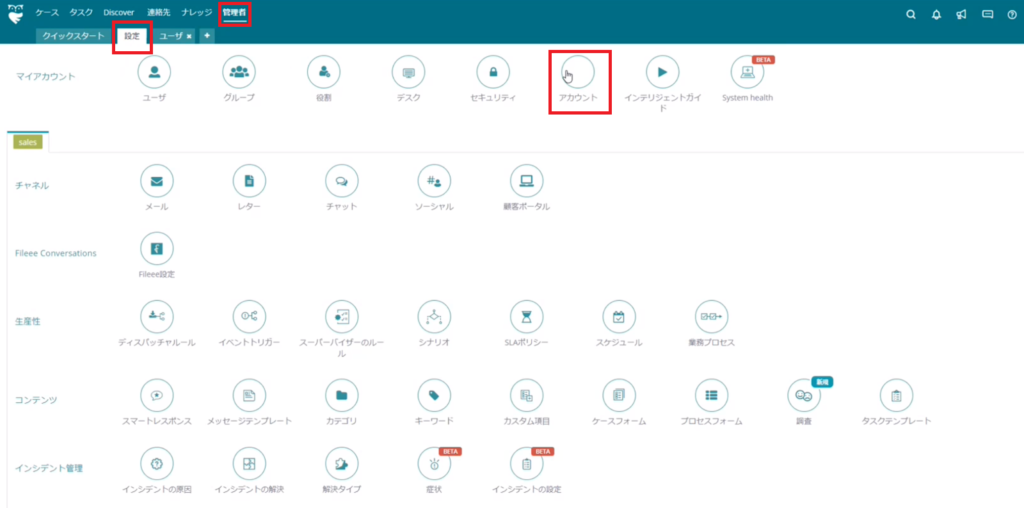
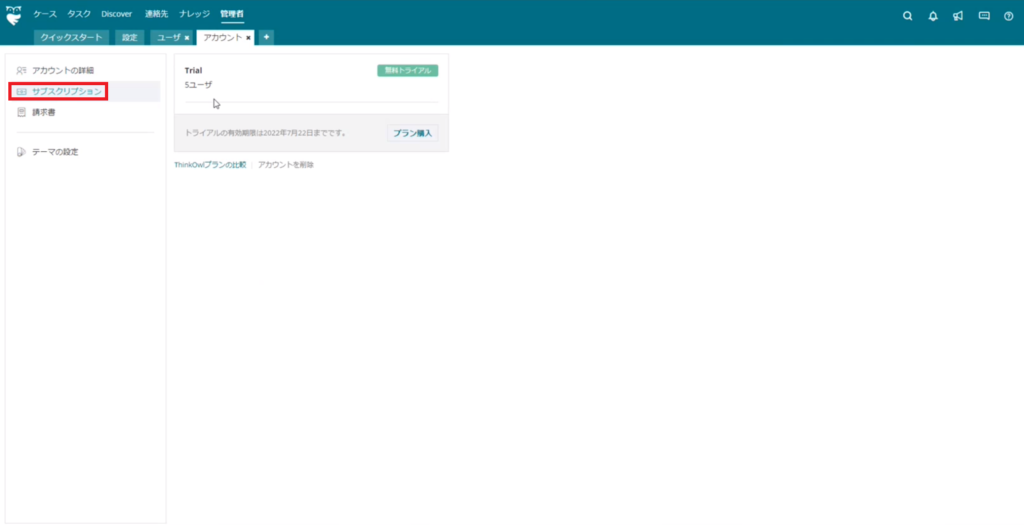
最後に
ThinkOwlの無料トライアルは、個人情報やクレジットカードの入力が必要なくスタートできるのが特徴です。高機能なシステムですが、アカウント作成が即日で完了します。
トライアル期間は30日とたっぷりあるので「自社に必要な機能があるか」「業務の効率化に必要なカスタマイズができるか」を確認してください。最も機能が多いプランを利用できますので、いろいろな機能を検証してみましょう。
注記
本記事のトライアル申し込み方法は2022年6月時点の手順です。変更があった場合はThinkOwlホームページからご確認いただけます。
ThinkOwlの30日間無料トライアルに申し込んでみた